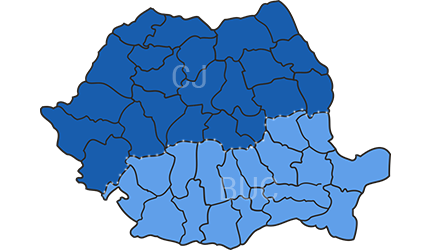|
Stimati colaboratori, |
|
Activarea si utilizarea aplicatiilor mobile Dupa cum stiti, pentru a putea utiliza aplicatiile mobile, o centrala necesita activare utilizand Connect Alarm Activation si codul instalator. Urmatorul pas este logarea in Connect Alarm, utilizand codul master, aplicatie destinata beneficiarilor finali ai sistemului. Numarul de utilizatori ce pot fi creati in aplicatie este egal cu numarul de utilizatori suportati de centrala. Primul cont in care s-a adaugat centrala prin codul master, este contul principal. Daca se doreste adaugarea utilizatorului master intr-un alt cont, ea trebuie eliminata intai din contul existent dupa care se adauga in contul dorit. Daca pentru o centrala deja activata, se va modifica codul instalator aceasta necesita o noua activare cu aplicatia Connect Alarm Activation. Interfata Connect Alarm In urma ultimului update aplicatia Connect Alarm a suferit niste modificari destul de importante. Una dintre acestea este logarea prin intermediul metodelor de deblocare disponibile pe fiecare telefon. Se poate observa in imaginile de mai jos ca putem selecta ce tip de deblocare sa utilizeze aplicatia. Daca nu dorim nici una dintre metodele de deblocare, accesul in aplicatie se poate face fara a mai fie nevoie de introducerea parolei contului. |
 |
|
In meniul Application Settings putem observa introducerea a doua teme pentru aplicatie si anume Light si Dark. Limba in care se afiseaza informatiile poate fi modificata chiar daca nu este la fel cu cea utilizata de telefon. |
 |
|
Daca este activata optiunea fast login si in aplicatie exista mai multe centrale se va cere direct codul de accces pentru ultima centrala utilizata. Daca dezactivam functia use biometric login, in momentul accesarii aplicatiei aceasta va afisa direct lista centralelor disponibile fara nici o bariera de securitate.
|
|
Bara de status a sistemului poate fi personalizata in functie de preferintele fiecaruia. In imaginile de mai jos se pot observa cele trei tipuri de afisaj. In modul Static, toate informatiile sunt afisate pe prima pagina, in partea de sus este prima partitie, iar daca se face scroll spre dreapta se va afisa alta partiei. |
 |
|
Daca utilizam ultimele update-uri pentru centrala si modulul RF, in pagina Device a aplicatiei o sa vedem exact tipul detectorului utilizat. |
 |